Índice da página
Sobre o autor
Tópicos quentes
Atualizado em 05/10/2025
O notebook Acer não liga, mas a luz indicadora fica azul: tenho um notebook Acer que tenho há um ou dois anos e agora ele não liga. Pressiono o botão liga / desliga e a luz azul acende, mas a tela permanece desligada e o ventilador não liga. Tentei reiniciar, mas acontece a mesma coisa. - da comunidade Microsoft .
O problema “O notebook Acer não liga com a luz azul acesa” é um problema normal que assusta muitos usuários da Acer. Não se preocupe. Neste guia, EaseUS apresentará oito soluções viáveis para ajudá-lo a consertar o notebook Acer que não liga.
Como consertar o notebook Acer que não liga a luz azul
- Correção 1. Reparo de inicialização do notebook Acer
- Correção 2. Desative o modo de suspensão e reinicie o notebook Acer
- Correção 3. Verifique a bateria e a fonte de alimentação
- Correção 4. Redefinição de energia do notebook Acer
- Correção 5. Resfrie o notebook Acer
- Correção 6. Altere a RAM com defeito
- Correção 7. Verifique e repare o monitor
- Correção 8. Procure ajuda profissional da Acer
Nesta seção, você aprenderá oito soluções úteis que podem facilitar a solução do problema “O notebook Acer não liga a luz azul”.
- Atenção
- Se você não executar nenhum comando em seu notebook Acer por um longo período, ele entrará no modo de suspensão e exibirá uma tela preta. Portanto, ative o notebook clicando com o mouse ou pressionando a tecla de espaço no teclado antes de tentar os métodos abaixo.
Correção 1. Reparo de inicialização do notebook Acer
EaseUS Partition Master Professional é uma ferramenta ideal para consertar um notebook que não liga. Ao usar o recurso “Boot Repair”, você pode corrigir com eficácia todos os tipos de problemas de inicialização do Windows. Possui uma interface intuitiva e solução de um clique que é fácil de usar para iniciantes. Baixe e siga o tutorial fácil para corrigir o problema “O notebook Acer não liga, mas a luz azul acende”.
Nota: Certifique-se de ter outro notebook em execução e um USB.
Passo 1. Inicie o EaseUS Partition Master após conectar a unidade externa/USB ao seu computador, vá para "Mídia inicializável" e clique em "Criar mídia inicializável".

Passo 2 . Selecione uma unidade USB ou CD/DVD disponível e clique em “Criar”. Você também pode gravar o arquivo ISO do Windows na mídia de armazenamento.

Etapa 3. Conecte a unidade inicializável criada ao novo computador e reinicie o computador pressionando e segurando F2/Del para entrar no BIOS. Em seguida, defina a unidade inicializável WinPE como disco de inicialização e pressione F10 para sair.
Passo 4. Inicialize o computador novamente e entre na interface WinPE. Em seguida, abra o EaseUS Partition Master e clique em “Boot Repair” na opção “Toolkit”.

Passo 5: Selecione o sistema que deseja reparar e clique em “Reparar”.

Passo 6. Aguarde um momento e você receberá um alerta informando que o sistema foi reparado com sucesso. Clique em “OK” para concluir o processo de reparo de inicialização.

Além de resolver o problema de não inicialização do notebook Acer, o EaseUS Partition Master também pode solucionar os irritantes problemas de não inicialização abaixo:
Correção 2. Verifique a ordem de inicialização no BIOS
Seu notebook Acer pode não ligar devido a configurações incorretas do BIOS, especialmente à ordem de inicialização errada no sistema Windows. Consulte o guia para verificar as configurações do BIOS e alterar para a ordem de inicialização correta via EaseUS Partition Master:
Nota: Use o USB inicializável no método 1 para ligar o computador e definir a unidade de inicialização correta.
Passo 1. Inicie o EaseUS Partition Master em seu computador e navegue até a seção “Boot Repair” em “Toolkit”.
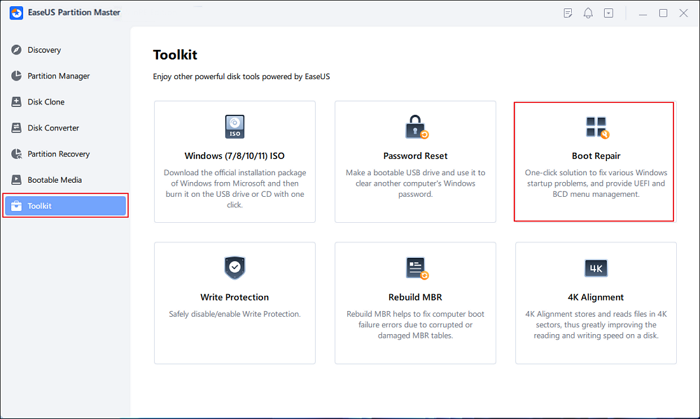
Passo 2. Vá para a aba "Itens UEFI" e altere a ordem de inicialização arrastando a unidade para a primeira posição.
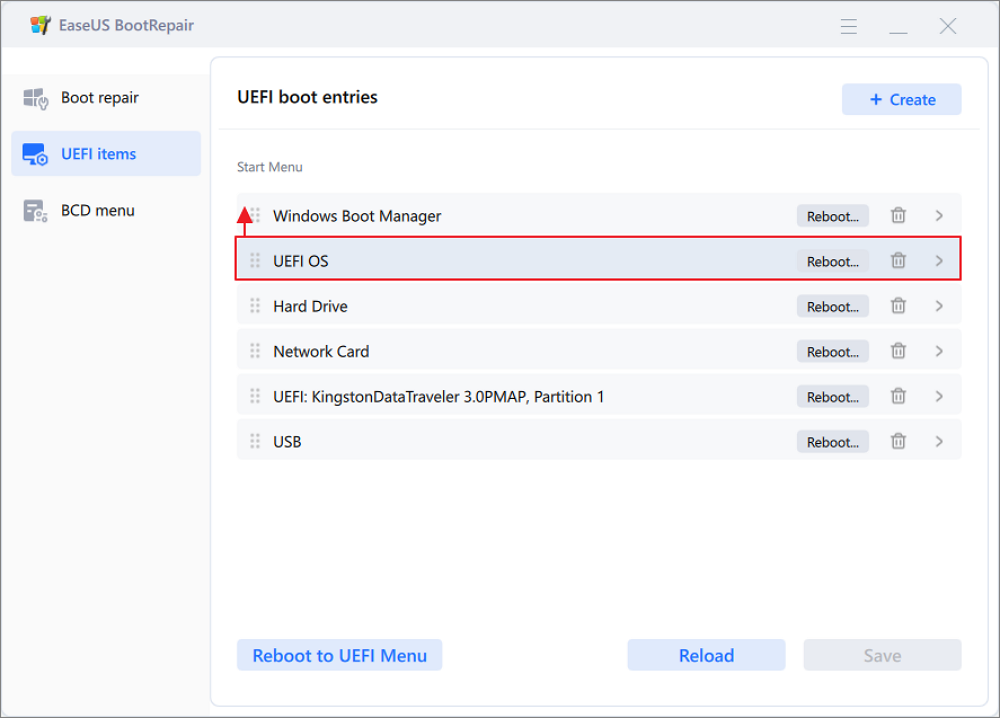
Passo 3. Clique em “Salvar” para aplicar as alterações. Então, seu sistema operacional está configurado para inicializar a partir do novo disco rígido.
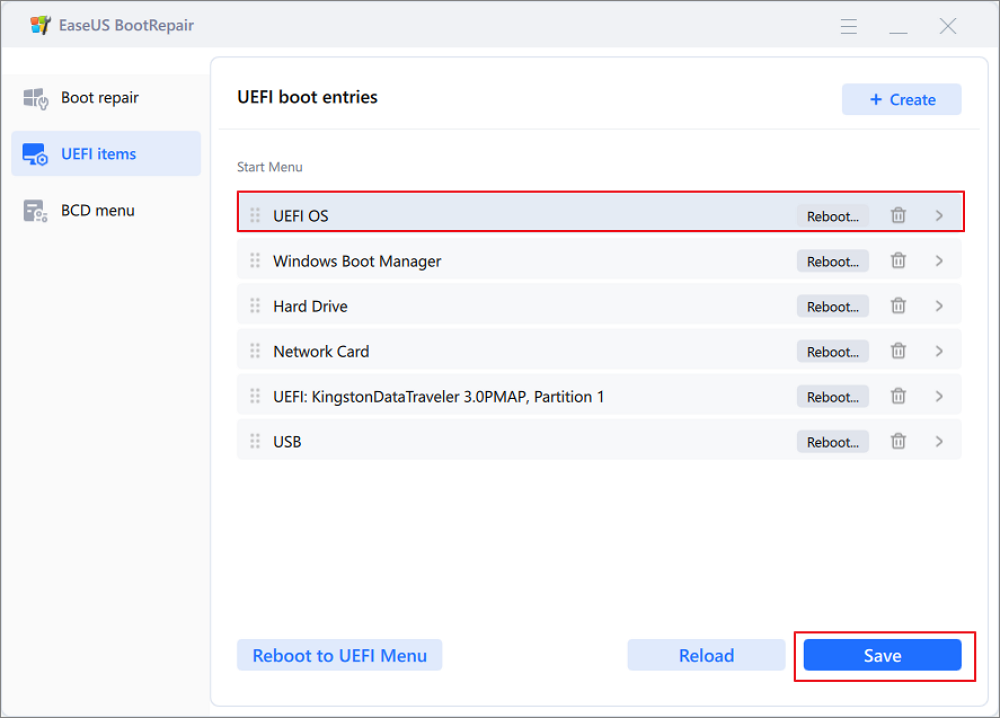
Nota: Se você clicar no botão "Reiniciar" após a unidade, o sistema operacional poderá inicializar a partir deste disco na próxima vez.
Você também pode alterar a unidade de inicialização no utilitário de configuração do BIOS. Saiba mais detalhes na postagem a seguir:
Como alterar a unidade de inicialização no Windows
Correção 3. Confirme a bateria e a fonte de alimentação
O motivo mais comum para o problema do notebook Acer não ligar é a falta de energia. Em seguida, você deve verificar se o carregador ou a bateria estão com problemas:
Para carregador: faça um consumo de energia e remova o carregador para ver se o notebook Acer pode funcionar normalmente. Se sim, você precisa substituir o cabo de alimentação por um novo. Ou você pode conectar o carregador a outro notebook para testar se funciona bem.
Para bateria: se o seu notebook não inicializar, a bateria pode ter problemas ou descarregar ao mínimo. Carregue-o por várias horas. Se não estiver funcionando, faça um consumo de energia e solucione o problema da bateria conectando-a ao cabo de alimentação sem inserir a bateria. Se ligar normalmente, a bateria do Acer precisa ser reparada ou trocada.
Para bateria CMOS: Uma bateria CMOS na placa-mãe que fornece eletricidade ao BIOS do notebook ou ao sistema básico de entrada/saída. Uma conexão solta da bateria CMOS pode causar problemas de inicialização. Nesse caso, você pode reinserir a bateria CMOS e garantir que ela esteja firmemente encaixada.
Correção 4. Redefinição de energia do notebook Acer
Depois de verificar a bateria e o carregador, você pode corrigir o problema de fonte de alimentação do seu notebook Acer reiniciando-o:
Passo 1. Remova todos os dispositivos externos e periféricos conectados ao seu PC Acer.
Passo 2. Abra a parte traseira do seu notebook usando uma chave de fenda. Remova a bateria Acer e desconecte o adaptador AC.

Etapa 3. Pressione longamente a tecla Liga / Desliga por 30 segundos para drenar a eletricidade residual.
Passo 4. Reconecte os periféricos externos, reconecte o carregador, abra o notebook e verifique se ele liga.
Correção 5. Resfrie o notebook Acer
Problemas de superaquecimento podem causar sérios danos ao computador e causar mau funcionamento do mesmo. O notebook Acer não liga quando a CPU ou o disco rígido está superaquecendo. Assim, espere esfriar abaixo da temperatura média.
Uma pasta térmica seca não consegue transferir calor para o dissipador de calor. Você também pode abrir o gabinete do notebook e reaplicar pasta térmica na CPU para corrigir problemas de superaquecimento. Não se esqueça de limpar a poeira do seu aparelho, ou ela se acumulará e contribuirá para o problema de superaquecimento.

Correção 6. Altere a RAM com defeito
Sticks de RAM corrompidos bloquearão a comunicação da placa-mãe com o sistema Windows, o que pode fazer com que o PC não consiga ligar ou passar no autoteste de inicialização. Neste cenário, substitua seu stick de RAM por um novo e verifique se o seu notebook Acer consegue inicializar.
Correção 7. Verifique e repare o monitor
Se o seu notebook Acer não ligar, mas a luz de energia estiver acesa, é mais provável que o seu notebook Acer esteja saudável, mas o monitor não consegue carregar a tela. Para verificar o status de integridade do monitor, você pode conectar um monitor externo. Se funcionar bem, seu monitor está errado e você precisa comprar um novo.
Correção 8. Procure ajuda profissional da Acer
Se você tentou todas as soluções mencionadas acima e não conseguiu resolver o problema de o notebook Acer não ligar, isso pode ser causado por falha de hardware. Contate o Acer Center para obter ajuda profissional. Ou você pode levar seu notebook Acer a uma oficina autorizada e consertar o hardware quebrado.
Antes de explorar por que o notebook Acer não liga, você pode divulgar esta valiosa orientação para amigos ou outros usuários Acer que estejam enfrentando o mesmo problema:
Por que o notebook Acer não liga
Embora esse problema possa ser bastante comum, ele pode resultar de uma série de fatores. Nesta parte, exploraremos algumas das causas mais comuns por trás de um notebook Acer que não liga:
- Bateria ou carregador ruim
- Monitor danificado
- Configurações incorretas do BIOS
- Superaquecimento da placa-mãe
- O modo de suspensão/hibernação está ativado
- Falha de hardware
Bateria/carregador/monitor defeituoso e falha de hardware não podem ser consertados em casa. Nesse caso, é melhor procurar ajuda de uma oficina profissional.
Conclusão
Concluindo, esta diretriz discute principalmente por que o notebook Acer não liga e oferece soluções passo a passo que podem ajudar os usuários Acer a lidar com esse problema. EaseUS Partition Master se destaca por sua ferramenta "Boot Repair", que pode facilmente eliminar a maioria dos problemas que não inicializam/tela preta/não liga. Experimente e acesse novamente seu notebook Acer rapidamente!
Perguntas frequentes sobre o notebook Acer não acende a luz azul
Verifique esta parte do FAQ se você tiver dúvidas adicionais sobre o problema "O notebook Acer não liga a luz azul":
1. Como você corrige o problema de tela preta do notebook Acer?
Primeiro, você precisa verificar se a fonte de alimentação está ligada. Em seguida, tente pressionar as teclas F2, F9 e F10 para ver se o problema foi resolvido. Caso contrário, você pode contar com a ferramenta de reparo de inicialização do Windows - EaseUS Partition Master, que pode ajudar os usuários da Acer a solucionar o problema da tela preta do notebook Acer .
2. Como faço para forçar a reinicialização do meu notebook Acer?
Siga as instruções para forçar a reinicialização do notebook Acer: Mantenha pressionado o botão liga / desliga por 10 a 15 segundos para desligar o notebook. Em seguida, pressione o botão liga / desliga para inicializar seu notebook Acer.
3. O que devo fazer para redefinir os padrões de fábrica de um notebook Acer?
Aqui está o tutorial completo sobre como redefinir os padrões de fábrica de um notebook Acer :
- Reinicie seu notebook Acer e pressione longamente as teclas “Alt + F10”
- Selecione Solução de problemas > Redefinir este PC > Remover tudo.
- Escolha Solução de problemas > Redefinir este PC > Remover tudo.
- Selecione “Basta remover meus arquivos” ou “Limpar totalmente a unidade” e siga as instruções na tela.
Como podemos te ajudar
Sobre o autor
Atualizado por Jacinta
"Obrigada por ler meus artigos. Espero que meus artigos possam ajudá-lo a resolver seus problemas de forma fácil e eficaz."
Escrito por Leonardo
"Obrigado por ler meus artigos, queridos leitores. Sempre me dá uma grande sensação de realização quando meus escritos realmente ajudam. Espero que gostem de sua estadia no EaseUS e tenham um bom dia."
Revisão de produto
-
I love that the changes you make with EaseUS Partition Master Free aren't immediately applied to the disks. It makes it way easier to play out what will happen after you've made all the changes. I also think the overall look and feel of EaseUS Partition Master Free makes whatever you're doing with your computer's partitions easy.
Leia mais -
Partition Master Free can Resize, Move, Merge, Migrate, and Copy disks or partitions; convert to local, change label, defragment, check and explore partition; and much more. A premium upgrade adds free tech support and the ability to resize dynamic volumes.
Leia mais -
It won't hot image your drives or align them, but since it's coupled with a partition manager, it allows you do perform many tasks at once, instead of just cloning drives. You can move partitions around, resize them, defragment, and more, along with the other tools you'd expect from a cloning tool.
Leia mais
Artigos relacionados
-
5 métodos para corrigir acesso negado ao Bootrec / Fixboot no Windows 11
![author icon]() Leonardo 2025/08/26
Leonardo 2025/08/26 -
Lógico vs. Primário | Qual é a diferença e qual é o melhor
![author icon]() Leonardo 2025/10/26
Leonardo 2025/10/26 -
Como limpar um disco rígido no Windows XP sem CD
![author icon]() Leonardo 2025/08/26
Leonardo 2025/08/26 -
Revisão completa do HP USB Disk Storage Format Tool [benefícios e desvantagens]
![author icon]() Leonardo 2025/10/26
Leonardo 2025/10/26
Temas quentes em 2025
EaseUS Partition Master

Gerencie partições e otimize discos com eficiência








